Windows 및 Mac용 프로그램을 M4A로 변환하는 최고의 WMA
WMA는 Windows Media Audio의 약자로 마이크로소프트에서 개발한 오디오 코덱입니다. iTunes에서 지원하는 Windows 시스템에서 자주 볼 수 있습니다. 이 형식의 장점은 낮은 비트 전송률에서도 뛰어난 재생 효과를 유지할 수 있다는 것입니다. 이것은 또한 완벽한 형식입니다. 특히 WMA를 낮은 비트 전송률에서 고품질로 작동하는 다른 코덱으로 다시 포맷해야 할 때 그렇습니다.
사실, 보호되지 않은 Apple 노래를 M4A 형식으로 변환하여 제작할 수 있습니다. 우리가 알고 있듯이 iTunes Store의 M4A 노래는 구입하고 약간의 돈을 써야 합니다. 대신 변환하면 비용을 절약하는 데 도움이 됩니다. 그렇기 때문에 이 가이드 포스트에서는 변환을 위한 실용적인 도구를 제공할 것입니다. WMA에서 M4A로 포괄적이고 단순화된 단계로
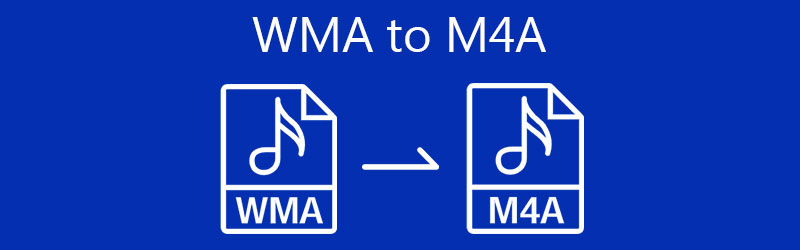
1부. WMA 및 M4A 일반 지식
WMA 및 M4A 파일 형식에 대해 자세히 알아보려면 아래에 명시된 형식에 대한 일반적인 지식과 흥미로운 사실이 있습니다. 이러한 세부 정보를 확인하십시오.
WMA의 일화
WMA는 일반적으로 코덱 또는 형식을 나타낼 수 있습니다. iTunes에서 지원하기 때문에 MP3 형식의 큰 경쟁자가 될 수 있습니다. 이것은 원래 MP3 파일보다 덜 인기가 있지만 MP3 형식과 경쟁하기 위해 Microsoft에서 만들었습니다. 언급했듯이 상대적으로 휴대 가능한 파일 크기로 고품질을 의미하는 낮은 비트 전송률에서 잘 수행할 수 있습니다. 유일한 단점은 높은 주파수에서 잘 들리지 않는다는 것입니다.
M4A의 일화
MPEG-4에서 압축된 오디오 파일을 나타내는 M4A는 MP4 파일의 표준 오디오인 파일 이름 확장자입니다. 그 당시에는 Apple Inc.가 AAC 또는 ALAC와 같은 해당 코덱이 있는 노래에 대해 iPod 및 iTunes에서 처음으로 사용하기 전까지는 인기가 없었습니다. 이 형식의 흥미로운 점은 무손실 오디오 품질의 압축 형식이라는 것입니다. 즉, 더 많은 노래를 저장할 수 있는 동시에 최대 오디오 품질을 즐길 수 있습니다. 유일한 단점은 다른 장치와의 호환성이 좋지 않다는 것입니다.
2부. WMA를 M4A로 변환하는 최고의 3가지 방법
1. Vidmore 비디오 컨버터
목록의 첫 번째는 Vidmore 비디오 컨버터. 이 프로그램을 사용하면 거의 모든 오디오와 비디오를 원하는 형식으로 고속으로 변환할 수 있습니다. 또한 변환 횟수, 파일 크기, 미디어 파일 길이에 신경 쓰지 않고 일괄 변환을 수행할 수 있습니다. 이러한 장점을 제외하고 이 도구는 오디오 편집 기능과 같은 유용한 기능과 통합되어 있습니다. 이를 통해 오디오를 반으로 자르고 관리 가능한 여러 세그먼트로 나눌 수 있습니다. 또한 이 도구를 사용하여 여러 트랙을 병합하여 이러한 노래에서 재생 목록을 만들 수 있습니다. 무료로 WMA를 M4A로 변환하는 프로세스를 시연하면서 이 프로그램에 대해 더 알아보십시오.
1단계. 애플리케이션 받기
아래에 제시된 무료 다운로드 버튼 중 하나를 클릭하여 프로그램을 다운로드할 수 있습니다. 설치 프로그램을 열어 컴퓨터에 프로그램을 성공적으로 설치합니다. 나중에 응용 프로그램을 실행하십시오.
2단계. WMA 트랙 업로드
다음으로 하고 싶은 일은 변환하려는 WMA 트랙을 로드하는 것입니다. 이렇게 하려면 을 더한 기본 인터페이스에서 서명 버튼을 누르거나 대상 파일을 끌어다 놓습니다.
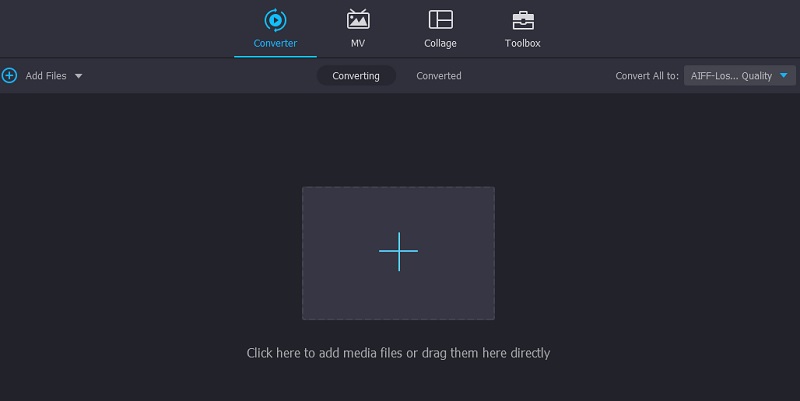
3단계. 출력 형식 선택
그 후, 프로필 인터페이스의 오른쪽 상단에 있는 메뉴. 그럼 앞으로 오디오 탭. 여기에서 출력 형식으로 M4A를 선택합니다. 그런 다음 원하는 오디오 프로필을 선택합니다. 선택적으로 새 프로필을 만들거나 기본 설정에 따라 기존 프로필을 편집할 수 있습니다.
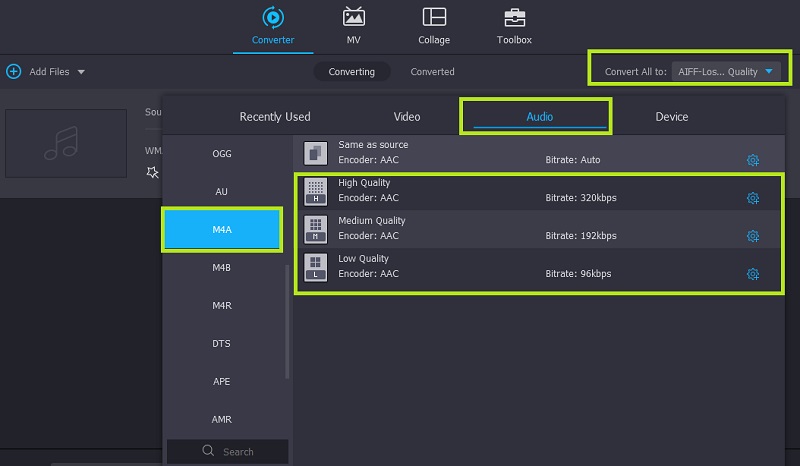
4단계. WMA를 M4A로 변환
모든 것이 설정되면 이제 미디어 파일 변환을 진행할 수 있습니다. 변환된 오디오 파일의 파일 대상을 먼저 선택하고 모두 변환 버튼을 눌러 변환을 시작합니다. 잠시 후 오디오를 재생할 수 있습니다.
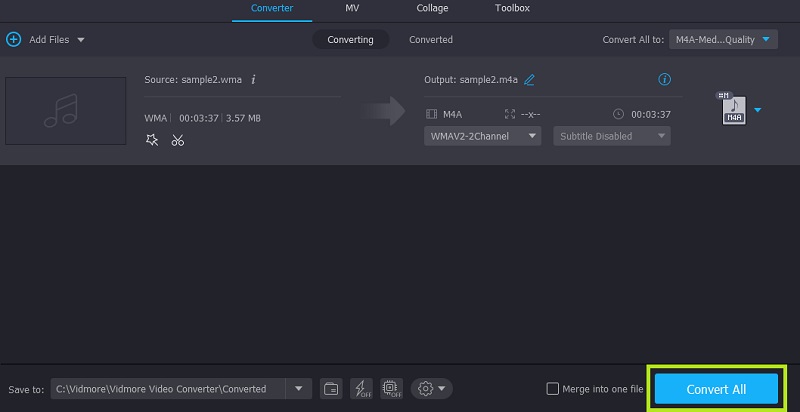
2. Vidmore 무료 비디오 변환기
또 다른 완벽한 후보는 Vidmore 무료 비디오 변환기. 이것은 프로그램을 사용하기 전에 등록을 요구하지 않는 멋진 WMA to M4A 변환기 온라인입니다. 즉, 완전히 무료로 파일을 처리할 수 있습니다. 원하는 경우 선택한 오디오 프로필의 매개변수를 편집하도록 선택할 수 있습니다. 오디오 외에도 프레임 속도, 해상도, 인코더 등과 같은 비디오 설정 사용자 정의를 지원하여 비디오 파일을 변환하는 데 가장 좋습니다. 아래 단계에 따라 이 프로그램을 사용하는 방법을 배우십시오.
1단계. 런처 액세스 및 다운로드
도구에 액세스하려면 먼저 웹 런처를 다운로드해야 합니다. 이렇게하려면 컴퓨터에서 웹 브라우저를 열고 공식 웹 사이트로 이동하십시오. 메인 페이지에서 변환 할 파일 추가 버튼 다음에 다운로드 버튼을 클릭합니다. 다운로드가 완료되면 런처를 설치합니다.
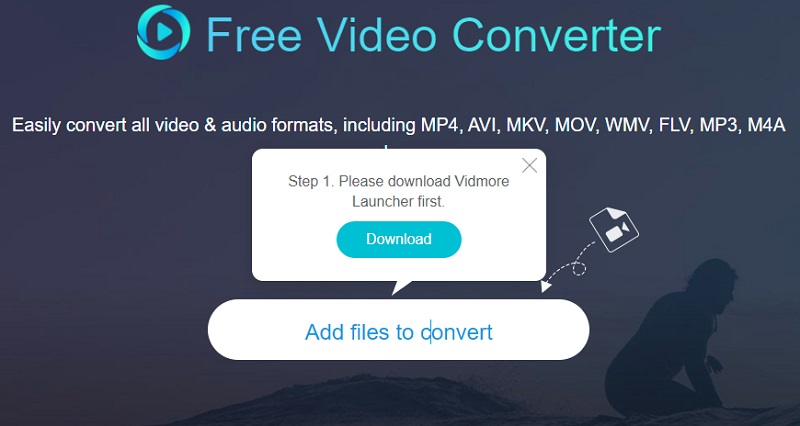
2단계. WMA 파일 로드
런처가 시작되면 파일을 업로드하라는 메시지가 표시됩니다. 파일 탐색기. 이제 대상 WMA 파일을 찾아 선택합니다.
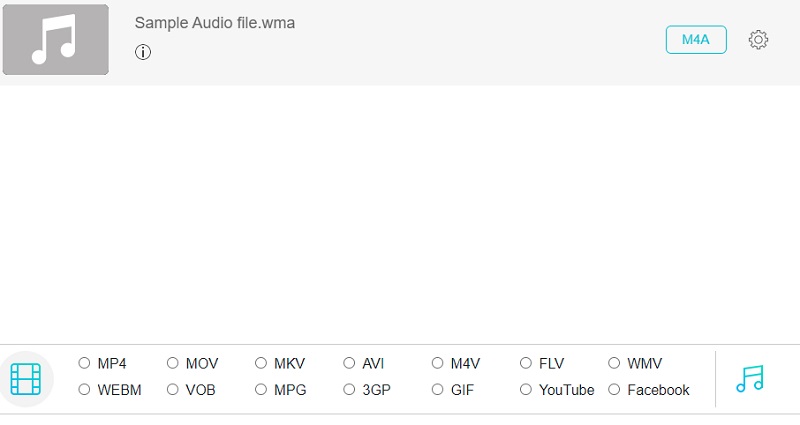
3단계. 출력 형식 선택
다음을 클릭하십시오. 음악 변환 인터페이스의 왼쪽에 있는 아이콘. 그런 다음 사용 가능한 오디오 형식 목록이 나타납니다. 에 체크 M4A 라디오 버튼을 누르고 변하게 하다 단추. 처음에는 출력 폴더를 설정한 다음 누르는 즉시 변환 프로세스를 시작합니다. 변하게 하다 버튼을 한 번 더.
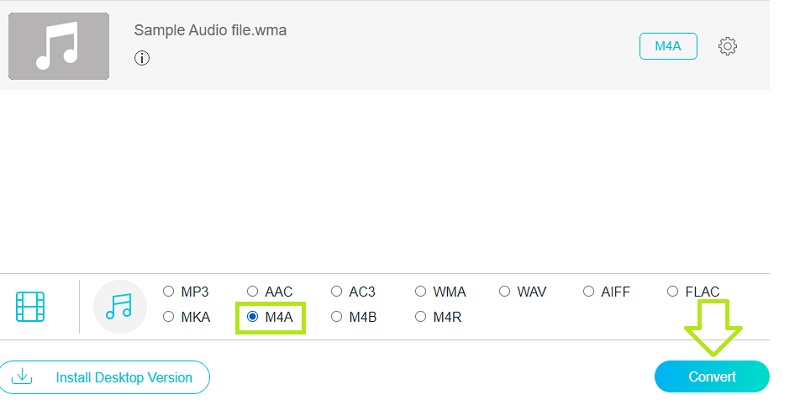
3. 아이튠즈
Mac 컴퓨터를 사용하여 변환을 수행하는 경우 iTunes에서 WMA를 M4A로 변환하는 방법을 배워야 합니다. 예, 이 프로그램은 도구가 주로 개발된 스트리밍 기능을 제외하고 미디어 파일을 변환할 수도 있습니다. 변환기로서 미디어 파일을 AIFF, AAC, MP3 및 기타 여러 파일로 쉽게 변환할 수 있습니다. 또한 샘플 속도, 샘플 크기 및 채널을 편집할 수 있는 매개변수를 사용자 정의할 수 있습니다. 이제 iTunes를 사용하여 Mac에서 WMA를 M4A로 변환하는 방법은 다음과 같습니다.
1 단계. 컴퓨터에서 iTunes 앱을 실행하고 M4A로 변환하려는 WMA를 업로드합니다. 로 이동하면 됩니다. 파일 > 라이브러리에 파일 추가. 업로드할 대상 파일을 선택합니다.
2 단계. 같은 페이지에서 편집하다 옵션을 선택하고 이동 환경 설정. 열기 가져 오기 설정 메뉴 및 설정 다음을 사용하여 가져 오기 AAC 인코더에.
3 단계. 그런 다음 iTunes 라이브러리에 업로드된 WMA 파일을 선택한 다음 파일 메뉴. 마우스 커서를 변하게 하다 옵션을 선택하고 AAC 버전 생성.
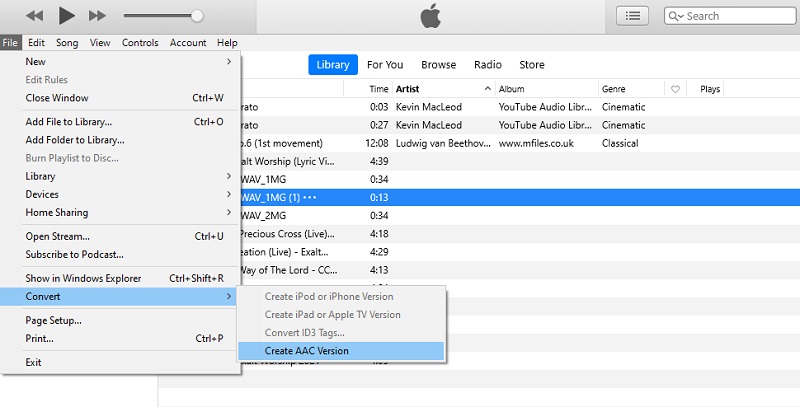
3부. 3개의 변환기 중 비교 차트
다음은 WMA를 M4A로 변환하기 위해 도입된 세 가지 도구를 분석하는 데 도움이 되는 포괄적인 표입니다.
| 변환 소프트웨어 | 지원되는 형식 | 풍모 | 적합성 | 최적 |
| Vidmore 비디오 컨버터 | 오디오 및 비디오 형식을 포함한 200개 이상의 형식 지원 | 1. GPU로 구동되는 변환 프로세스 2. 오디오/비디오 편집 3. 슬라이드쇼 만들기 | Windows 및 Mac | 미디어 파일 변환 및 편집에 가장 적합 |
| Vidmore 무료 비디오 변환기 | MP3, M4A, AAC, AC3, FLAC, WMA, WAV, AIFF, M4B, M4R, MKA 및 기타 장치 | 1. 전환 수 제한 없음 2. 파일을 대량으로 변환 | Windows, Mac 및 웹 | 앱을 다운로드하지 않고 파일 변환에 가장 적합 |
| iTunes | AAC, AIFF, Apple Lossless, MP3 및 WAV | 1. 오디오 매개변수 편집 2. ID3 태그 변환 | Windows 및 Mac | 스트리밍에 가장 적합하며 여러 미디어 파일을 변환할 수 있습니다. |
4부. WMA에서 M4A로의 FAQ
Windows Media Player를 사용하여 WMA 파일을 어떻게 변환합니까?
이 도구를 사용하여 오디오 미디어 파일을 들을 수 있지만 iTunes처럼 변환할 수는 없습니다.
Windows Media Player에서 M4A 파일을 재생할 수 있습니까?
MP4 파일은 WMP에서 지원하므로 M4A 파일은 WMP에서 인식할 수 있다고 해도 과언이 아닙니다. MP4 파일의 표준 오디오는 M4A이기 때문입니다.
Windows 컴퓨터에서 M4A 파일을 편집할 수 있습니까?
예. Windows 컴퓨터에 M4A 파일을 저장한 한 PC에 다운로드한 오디오 편집기를 사용하여 오디오 파일에 대한 해결 방법을 수행할 수 있습니다.
결론
변환하는 데 도움이 되는 가장 유용하고 유용한 프로그램 중 일부일 뿐입니다. WMA에서 M4A로. 데스크톱 프로그램이나 온라인 도구를 사용하여 이 작업을 수행할 수 있습니다. 올바른 도구를 선택하면 이제 기본 설정에 따라 달라집니다.


